Kā izmantot privāto pārlūkošanu iPhone tālrunī Safari
Miscellanea / / June 05, 2023
Ja apzināties, ka pārlūkošanas laikā jāatstāj personiska informācija par sevi, ir veidi, kā no tā izvairīties. Izmantojot privāto pārlūkošanu, varat apmeklēt interneta lapas, neuztraucoties par vēstures, paroles vai sīkfailu ierakstu. Ja jūsu pārlūkprogramma iPhone tālrunī ir Safari lietotne, dažādas funkcijas, kas var palīdzēt nodrošināt privātumu sērfojot internetā.

Tomēr ir svarīgi atzīmēt, ka šie Safari privātās pārlūkošanas funkcijas var tikai novērst informācijas saglabāšanu jūsu iPhone tālrunī. No otras puses, informācija, kas tiek pārsūtīta ārpus jūsu iPhone, joprojām var būt pieejama. Tālāk ir norādīti dažādi veidi, kā nodrošināt privātu pārlūkošanu Safari savā iPhone tālrunī.
Kā iPhone tālrunī iespējot Safari privātās pārlūkošanas režīmu
Izmantojot Safari privātās pārlūkošanas režīmu, pārlūkprogramma nesaglabās jūsu apmeklētās vietnes un nesaglabās jūsu personas datus. Lūk, kā iPhone tālrunī Safari iespējot privātās pārlūkošanas režīmu:
1. darbība: Sava iPhone sākuma ekrānā pieskarieties lietotnei Safari.

2. darbība: Pieskarieties pogai Cilnes Safari lapas apakšējā labajā stūrī.

3. darbība: Lapas vidū pieskarieties cilnes lejupvērstajai bultiņai [skaitlis] vai lejupvērstajai bultiņai Sākumlapa.

4. darbība: Cilņu grupu sarakstā pieskarieties opcijai Privāts.
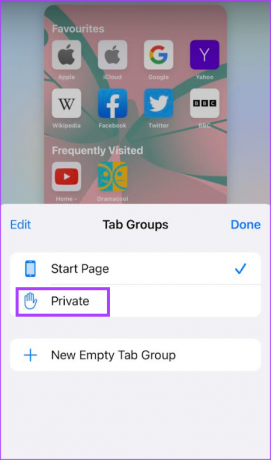
5. darbība: Pieskarieties vienumam Gatavs.
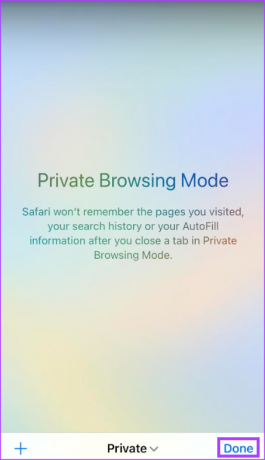
Kā pārraudzīt un novērst izsekotājus, izmantojot Safari konfidencialitātes ziņojumu
Programmā Safari tiek izveidots konfidencialitātes ziņojums, kurā sniegts kopsavilkums par izsekotājiem, kas tika atrasti un novērsti pārlūkošanas laikā. iPhone lietotāji var paļauties uz šo pārskatu, lai pārskatītu un pielāgotu Safari iestatījumus, lai pārlūkošana būtu privāta. Tomēr privātās pārlūkošanas režīmā Safari nesaglabās šo statistiku. Lai iegūtu konfidencialitātes ziņojumu, jums ir jāizmanto parastais pārlūkošanas režīms. Lūk, kā skatīt savu konfidencialitātes ziņojumu.
1. darbība: Sava iPhone sākuma ekrānā pieskarieties lietotnei Safari.

2. darbība: Safari sākumlapā ir jābūt sadaļai Privātuma ziņojumam.
3. darbība: Pieskarieties pārskata kopsavilkumam, lai skatītu visu informāciju.
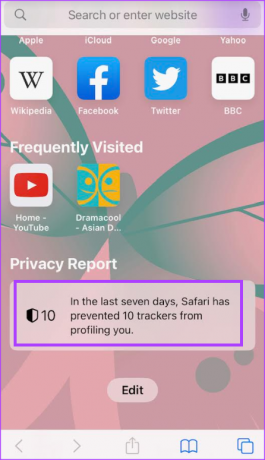
Ja savā sākumlapā nevarat redzēt Privātuma pārskatu, iespējams, jums būs jārediģē sākuma lapa. Lūk, kā to izdarīt:
1. darbība: Safari sākuma lapā pieskarieties pogai Rediģēt.

2. darbība: Pieskarieties pārslēgšanai blakus vienumam Privātuma ziņojums un pārliecinieties, ka tas ir zaļš.

3. darbība: Pieskarieties pogai x lapas augšējā labajā stūrī, lai aizvērtu lapu. Privātuma ziņojums tiks parādīts sākuma lapā.
Izmantojot sava konfidencialitātes ziņojuma informāciju, varat noteikt, kā iestatīt Safari konfidencialitātes un drošības iestatījumus.
Kā kontrolēt Safari privātuma un drošības iestatījumus
Lūk, kā jūs varat pielāgot savus privātuma un drošības iestatījumus pārlūkprogrammā Safari.
1. darbība: Savā iPhone tālrunī pieskarieties lietotnei Iestatījumi.

2. darbība: Ritiniet uz leju un pieskarieties pie Safari iestatījumi.

3. darbība: Ritiniet uz leju Safari iestatījumi līdz sadaļai Privātums un drošība.

4. darbība: Pieskarieties slēdžiem blakus jebkurai no šīm opcijām, lai tās iespējotu vai atspējotu:
- Novērst starpvietņu izsekošanu
- Bloķēt visus sīkfailus
- Brīdinājums par krāpniecisku vietni
- Privātuma saglabāšanas reklāmu mērīšana
- Pārbaudiet Apple Pay

5. darbība: Pieskarieties opcijai Slēpt IP adresi un izvēlieties, vai to izslēgt vai paslēpt no izsekotājiem.
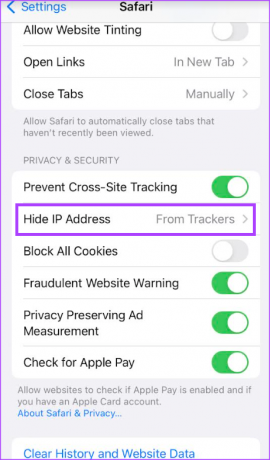
Ja šīs opcijas iepriekš bija atspējotas, ar tām saistītie dati iepriekš tika saglabāti jūsu pārlūkprogrammas kešatmiņā. Varat notīrīt pārlūkprogrammas kešatmiņu, veicot tālāk norādītās darbības.
Kā notīrīt Safari pārlūkošanas kešatmiņu
Tālāk ir norādīts, kā notīrīt pārlūkprogrammas Safari pārlūkošanas vēsturi, kešatmiņu un sīkfailus.
1. darbība: Savā iPhone tālrunī pieskarieties lietotnei Iestatījumi.

2. darbība: Ritiniet uz leju un pieskarieties pie Safari iestatījumi.

3. darbība: Ritiniet uz leju Safari iestatījumi un pieskarieties opcijai “Notīrīt vēsturi un vietnes datus”.

4. darbība: Uznirstošajā paziņojumā apstipriniet savu darbību “Notīrīt vēsturi un datus”.
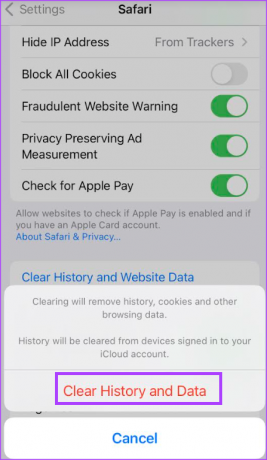
Ja nevēlaties izmantot Safari privātās pārlūkošanas režīmu, joprojām varat novērst savas IP adreses izsekošanu, izmantojot iCloud Private Relay.
Kā aizsargāt savu IP adresi mobilajos datos un Wi-Fi, izmantojot iCloud Private Relay
Ja abonējat pakalpojumu iCloud+, varat izmantot iCloud Private Relay, lai novērstu savas IP adreses izpaušanu. iCloud Private Relay šifrēs trafiku, kas iziet no jūsu iPhone, tādējādi nodrošinot, ka jūsu IP adrese netiek izpausta. Lūk, kā ieslēgt iCloud Private Relay, izmantojot Wi-Fi un mobilo tīklu.
Kā ieslēgt iCloud privāto releju Wi-Fi
Tālāk ir norādīts, kā Wi-Fi tīklam ieslēgt iCloud Private Relay.
1. darbība: Savā iPhone tālrunī pieskarieties lietotnei Iestatījumi.

2. darbība: Ritiniet uz leju un pieskarieties Wi-Fi.

3. darbība: Pieskarieties simbolam “i” blakus Wi-Fi tīklam, kuru esat izveidojis.
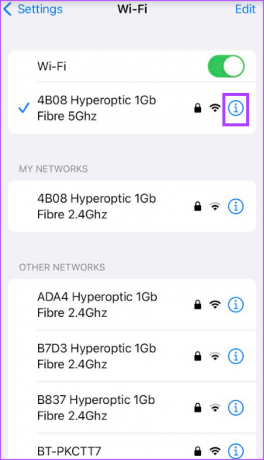
4. darbība: Ritiniet uz leju un pieskarieties slēdzim blakus “Ierobežot IP adreses izsekošanu”, lai to iespējotu.
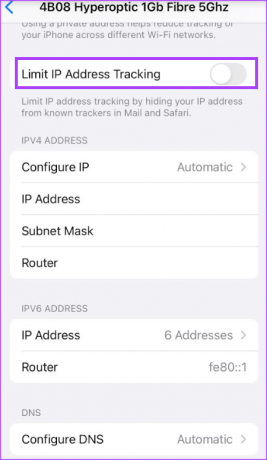
Kā ieslēgt iCloud privāto releju mobilajiem datiem
ICloud Private Relay opcijai būtu jēga, ja izmantojat ātrāku Wi-Fi tīklu. Taču, ja vēlaties to izmantot, pārlūkojot tīmekli vai lietotnes mobilajos datos, šī opcija ir jāieslēdz. Lūk, kā to izdarīt.
1. darbība: Savā iPhone tālrunī pieskarieties lietotnei Iestatījumi.

2. darbība: Ritiniet uz leju un pieskarieties pie Mobilie dati.
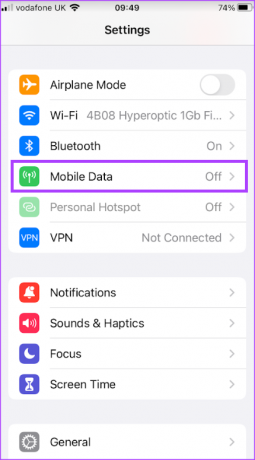
3. darbība: Pieskarieties pārslēgšanai blakus vienumam Mobilie dati, lai to iespējotu.
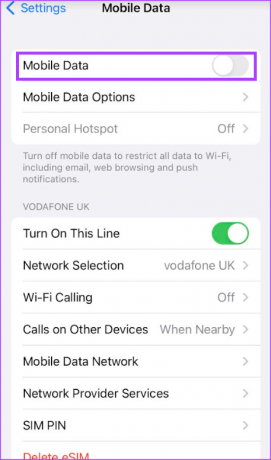
4. darbība: Pieskarieties vienumam Mobilo datu opcijas.
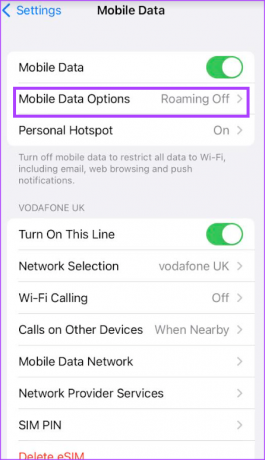
5. darbība: Pieskarieties slēdzim blakus vienumam Ierobežot IP adreses izsekošanu, lai to iespējotu.

E-pasta slēpšana, izmantojot iCloud+
ICloud+ abonements ne tikai nodrošina piekļuvi iCloud Private Relay, lai aizsargātu jūsu pārlūkošanas privātumu. Varat arī paplašināt savu interneta privātumu ar iCloud+, izmantojot to, paslēp manu e-pastu funkciju. Tādā veidā jūs varat kontrolēt, kam ir piekļuve jūsu iesūtnei.
Pēdējo reizi atjaunināts 2023. gada 18. maijā
Iepriekš minētajā rakstā var būt ietvertas saistītās saites, kas palīdz atbalstīt Guiding Tech. Tomēr tas neietekmē mūsu redakcionālo integritāti. Saturs paliek objektīvs un autentisks.



